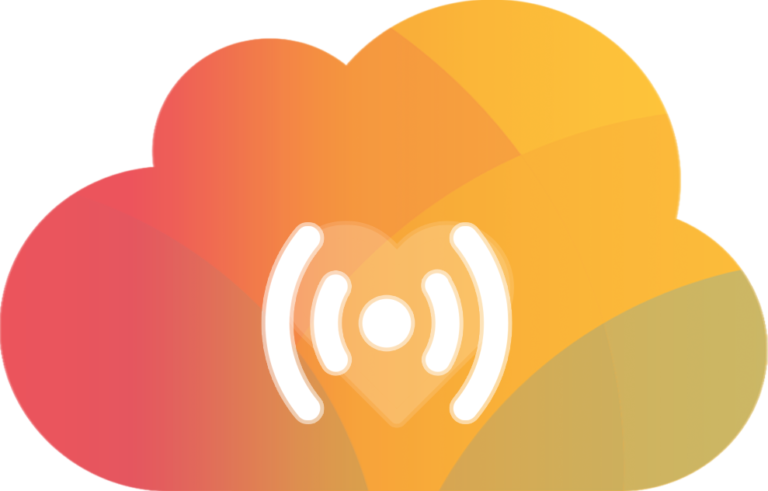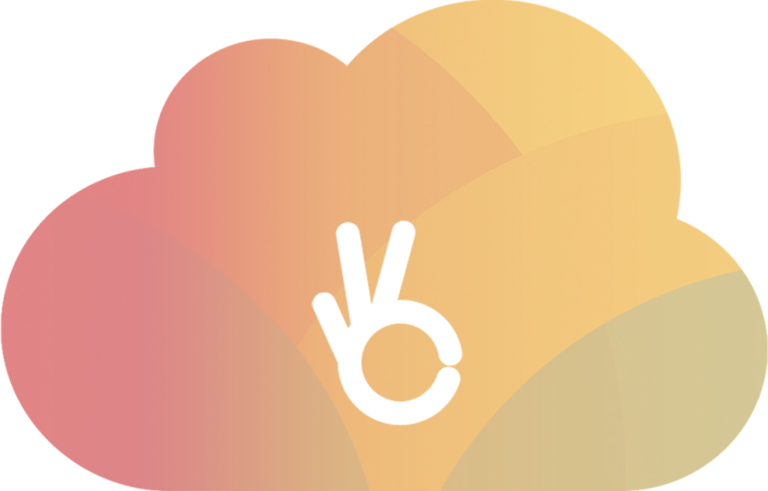Het is de nachtmerrie van elke website-eigenaar: je bezoekt je eigen website en in plaats van je zorgvuldig ontworpen inhoud, zie je de ontmoedigende melding “er heeft zich een kritieke fout voorgedaan op deze site”. In dit artikel zullen we kijken naar de stappen die je kunt nemen om dit probleem te onderzoeken en hopelijk op te lossen.
1. Oorzaken van de foutmelding
Er zijn verschillende redenen waarom je deze foutmelding zou kunnen tegenkomen, waaronder:
- Een thema of plugin conflict
- Een probleem met je webhosting
- Een beschadigd .htaccess-bestand
- PHP geheugenlimiet overschrijding
2. Stapsgewijze oplossingen
a. Thema en Plugin Conflicten
De eerste en meest voorkomende oorzaak is een conflict tussen plugins of tussen een plugin en je thema.
- Stap 1: Schakel alle plugins uit. Als je geen toegang hebt tot je WordPress-dashboard, gebruik dan FTP of de bestandsbeheerder van je hosting om de map ‘plugins’ te hernoemen, bijvoorbeeld naar ‘plugins_old’. Dit zal automatisch alle plugins uitschakelen.
- Stap 2: Bezoek je website. Als de fout is verdwenen, was er waarschijnlijk een conflict met een van de plugins.
- Stap 3: Hernoem de map ‘plugins_old’ terug naar ‘plugins’ en activeer vervolgens elke plugin één voor één totdat je de boosdoener vindt.
Als het probleem blijft bestaan na het uitschakelen van alle plugins, is het tijd om het thema te controleren.
- Stap 4: Activeer een standaard WordPress-thema zoals Twenty Twenty. Als dit het probleem oplost, kan er een conflict zijn tussen je thema en een recente WordPress- of pluginupdate.
b. Controleer het .htaccess-bestand
Een beschadigd .htaccess-bestand kan ook de oorzaak zijn van de fout.
- Stap 1: Maak via FTP of bestandsbeheerder een back-up van je huidige .htaccess-bestand.
- Stap 2: Verwijder vervolgens het .htaccess-bestand van je server.
- Stap 3: Ga naar je WordPress-dashboard, navigeer naar ‘Instellingen’ > ‘Permalinks’ en klik zonder iets te wijzigen op ‘Wijzigingen opslaan’. Dit zal een nieuw .htaccess-bestand genereren.
c. Verhoog de PHP geheugenlimiet
Soms kan de fout optreden als gevolg van een geheugenlimiet. Je kunt de PHP geheugenlimiet verhogen in je wp-config.php bestand door de volgende regel toe te voegen: define('WP_MEMORY_LIMIT', '256M');.
3. Conclusie
Het oplossen van de foutmelding “er heeft zich een kritieke fout voorgedaan op deze site” vereist enige diagnose en wat technische knowhow. Hopelijk helpen deze stappen je om je website snel weer up en running te krijgen. En onthoud, maak altijd back-ups voordat je wijzigingen aanbrengt!